No.1
- 回答日時:
ご希望の回答ではありませんが・・・
お示しのような、部分的にコピー&ペーストで完了する表であれば、差し込み印刷を利用しないで、Wordに貼り付け出来ます。
下記のように操作してみて下さい。
1) 列Cを非表示にします。
2) コピーしたいセル範囲を選択します。
3) 「Ctrl+G」キーを押して、表示される「ジャンプ」の「セルの選択」ボタンを押します。
4) 「可視セル」のラジオボタンをオンにして「OK」を押します。
(点滅する破線で囲まれます。)
5) 「Ctrl+C」キーなどで「コピー」します。
6) Wordを起動して、「Ctrl+V」キーなどで「貼り付け」します。
No.2ベストアンサー
- 回答日時:
失礼ながら、質問者さんはWordの差し込み印刷関連で何度か回答
をされていましたよね?
"Next Record"の動作も理解をして回答されていたのかと思って
いましたが、正しく理解されていないのでしょうか?
Excelなどのデータから差し込みする場合、データ列は差し込み
する項目になり、データ行はレコードとしてつの単位になって、
データを送ります。
次のレコード(データ行)にする場合に使うのが"Next Record"に
なります。
Word側で表形式でない場合に、"Next Record"の配置を考えれば、
次のレコードを指定する位置は「クラス」の列だけになります。
そうしないと、「氏名」の列に追加した"Next Record"の動作で、
データ行が次のレコードに送られるために2行目が3行目になり、
データが合わなくなります。
表形式の場合も同じで、同行にある場合は"Next Record"の追加
する位置は、最初の列のみで済むのです。
表形式を解除したときにタブ区切りされることを知っていれば、
このような動作になることも理解できると思います。
質問にある添付画像をもとに、理解できそうなものを編集して、
添付しましたので、参考にしてください。
緑の四角枠は、"Next Record"がないのでそのまま、朱色の丸枠
については、"Next Record"があるためにデータの位置がずれて
Excelの行が3→4→5となっていることが理解できますね。
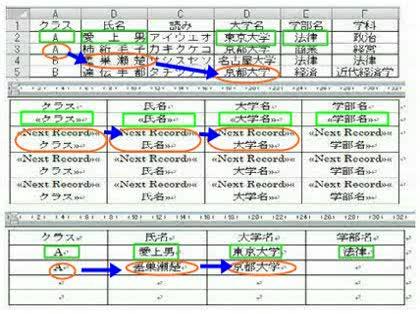
この回答へのお礼
お礼日時:2012/11/18 16:09
回答ありがとうございます。
指摘されて見て初めて、私が回答したことがあるのを
思い出しました。
もうじき古希の自分は、Next Recordは、覚えていた
のですが各行の先頭だけというのを失念していました。
ありがとうございました。
お探しのQ&Aが見つからない時は、教えて!gooで質問しましょう!
似たような質問が見つかりました
- その他(音楽・ダンス・舞台芸能) チケットに座席番号のみを印刷する方法 4 2023/02/10 11:21
- Word(ワード) wordの差し込み印刷で困っています。助けてください。word2019です。 エクセルで作ったデータ 3 2023/03/17 13:51
- 会計ソフト・業務用ソフト 一太郎で封筒の宛名印刷したいです。 1 2023/07/20 10:14
- Excel(エクセル) こんにちは 教えてください 2003年の Excelの差し込み印刷の仕方を教えてください 1 2023/05/12 17:35
- その他(パソコン・スマホ・電化製品) おはようございます Excelの2023年を使ってて、住所の差し込み印刷の仕方を教えてください いつ 1 2023/05/06 10:33
- Word(ワード) エクセル→ワード差し込み印刷 1 2022/10/05 17:32
- その他(データベース) Accessフォームからパラメーターで表示したレコードを指定のExcelのセルへ転送する方法について 2 2022/08/22 18:04
- プリンタ・スキャナー Wordで作った宛名ラベルを印刷しようと思って、プリンターの上のところにある、手差しトレイ的なところ 3 2022/11/17 18:40
- Word(ワード) Word差し込み印刷 QRコードの画像が同じ仕様になる 1 2022/10/28 16:41
- 事務・総務 郵便払込取扱票への記入揺れ 1 2022/03/26 22:54
このQ&Aを見た人はこんなQ&Aも見ています
関連するカテゴリからQ&Aを探す
おすすめ情報
このQ&Aを見た人がよく見るQ&A
デイリーランキングこのカテゴリの人気デイリーQ&Aランキング
-
エクセルで1列に500行並んだデ...
-
Excelで2つのデータの突合せを...
-
エクセルで日付から日にちを削...
-
Excelで2行単位のソートの出来...
-
複数の条件に合う行番号を取得...
-
Countifよりも早く重複数をカウ...
-
Excelの30個ずつの平均値の出し方
-
excel:別シートの値を飛び飛び...
-
エクセルで、重複データを除外...
-
VBA 数式を最終行までコピー
-
エクセルマクロ 重複しない値...
-
エクセルで沢山のレコードの最...
-
500行の中から、多い順に抽出す...
-
【Excel】小計単位で並べ替えを...
-
エクセルデータの比較をしたい。
-
【エクセル】1列内に複数ある同...
-
エクセルで横並びの複数データ...
-
Excelの関数でこんな処理ができ...
-
エクセルで1つの会社名に対して...
-
EXCELでの重複データカウント方...
マンスリーランキングこのカテゴリの人気マンスリーQ&Aランキング
-
エクセルで日付から日にちを削...
-
複数の条件に合う行番号を取得...
-
エクセルで1列に500行並んだデ...
-
Excelで2つのデータの突合せを...
-
Excelで2行単位のソートの出来...
-
excel:別シートの値を飛び飛び...
-
エクセルで、重複データを除外...
-
Countifよりも早く重複数をカウ...
-
Excelの30個ずつの平均値の出し方
-
エクセルで横並びの複数データ...
-
エクセルVBA C列に特定の文字列...
-
VBA 数式を最終行までコピー
-
500行の中から、多い順に抽出す...
-
エクセルで1つの会社名に対して...
-
VBA 大きなtxtテキストファ...
-
【エクセル】1列内に複数ある同...
-
エクセルで時刻だけを抜き出す...
-
エクセル~空白のセルのある行...
-
Excelの関数でこんな処理ができ...
-
Excel VBA 【QueryTables.Add】...
おすすめ情報




